Kaspersky Anti-Virus fournit non seulement à l'utilisateur de l'ordinateur une protection puissante pour son système, mais également une multitude de problèmes souvent associés à un fonctionnement lent du système ou à la réinstallation souhaitée de l'antivirus.
Supposons que vous souhaitiez désinstaller Kaspersky et installer un autre antivirus, mais le désinstaller simplement ne suffit pas. Kaspersky est enregistré dans le registre et ne permet pas au nouvel antivirus de fonctionner de manière stable. Dans cet article, nous verrons comment se débarrasser complètement du programme afin qu'il n'interfère pas avec le fonctionnement d'autres services et programmes antivirus.
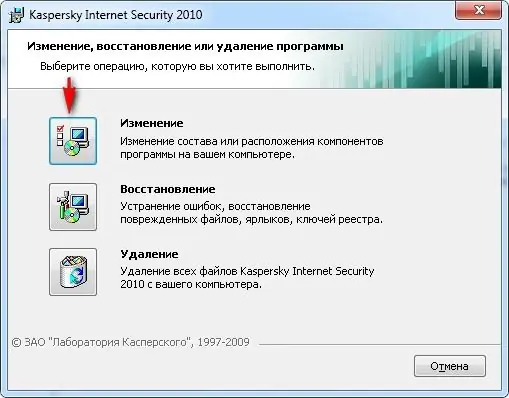
Il est nécessaire
Kaspersky Anti-Virus, Registre, Outil de désinstallation
Instructions
Étape 1
Ouvrez "Démarrer" et allez dans "Panneau de configuration". Sélectionnez la section "Ajouter ou supprimer des programmes". Recherchez Kaspersky Anti-Virus dans la liste des programmes et cliquez sur "Désinstaller". Trois options vous seront proposées: modifier, restaurer et supprimer. Choisissez le troisième.
Étape 2
La désinstallation est la première étape vers la suppression de l'antivirus de votre ordinateur. Après cela, allez à nouveau dans "Démarrer" et sélectionnez "Rechercher". Entrez des mots-clés - "kaspersky", "kav" et essayez de les trouver. Supprimez manuellement tous les fichiers résiduels trouvés.
Étape 3
Et enfin, le moment est venu de supprimer toutes les entrées concernant Kaspersky du registre. Cela devra également être fait manuellement. Allez dans Démarrer> Exécuter et tapez regedit. L'éditeur de registre s'ouvrira. Veillez à ne pas supprimer les fichiers système nécessaires.
Étape 4
Cliquez sur l'onglet Modifier> Rechercher dans l'Éditeur du Registre et entrez les mêmes mots-clés de recherche que vous avez utilisés dans votre recherche sur le disque dur. Supprimez chaque ligne trouvée, puis appuyez sur "F3" (Rechercher suivant). Nettoyez le registre des entrées concernant Kaspersky Anti-Virus jusqu'à ce que la recherche vous informe qu'il n'y a plus d'objets.
Étape 5
Si vous ne souhaitez pas effectuer toutes ces actions manuellement, installez un programme de désinstallation (par exemple, l'outil de désinstallation), qui, en plus de la désinstallation habituelle du programme, supprime les entrées le concernant dans le registre système.






